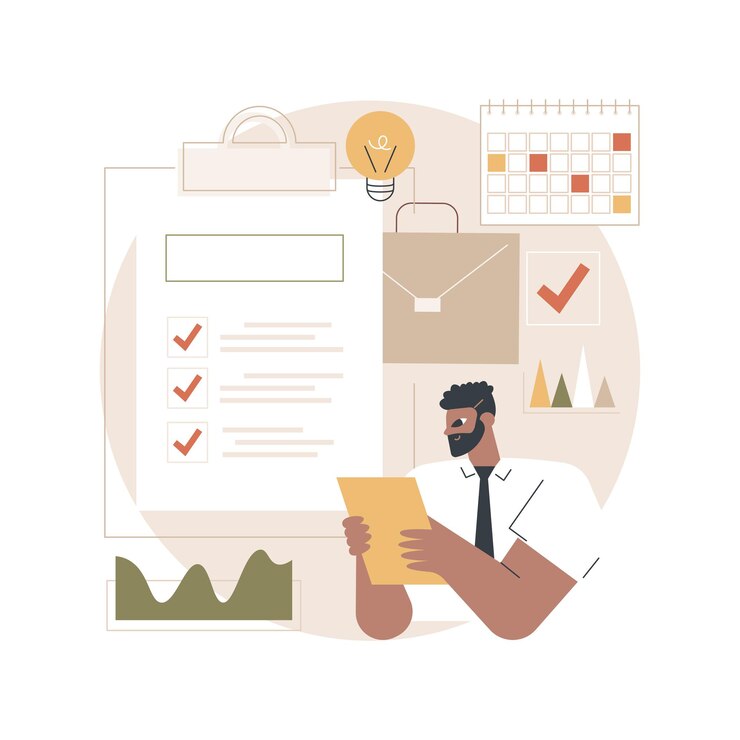Ein Gantt-Diagramm ist ein nützliches Projektmanagement-Tool, mit dem Sie verschiedene Aufgaben und Aktivitäten im Laufe der Zeit planen, koordinieren und verfolgen können. Gantt-Diagramme zeigen jede Aufgabe auf einer Zeitleiste an und zeigen Start- und Enddaten sowie Abhängigkeiten zwischen Aufgaben. In dieser Schritt-für-Schritt-Anleitung erfahren Sie, wie Sie ganz einfach ein Gantt-Diagramm von Grund auf erstellen können. Microsoft Word.
## Einrichten des Word-Dokuments
So fangen Sie an:
– Öffnen Sie ein neues, leeres Word-Dokument.
– Stellen Sie die Seitenränder schmal ein und richten Sie das Seitenlayout auf Querformat aus.
– Aktivieren Sie Gitternetzlinien unter der Registerkarte „Ansicht“. Verwenden Sie sie, um Spalten und Aufgaben auszurichten.
– Fügen Sie der Kopfzeile ein Datumsfeld hinzu, damit es dynamisch aktualisiert wird.
## Aufgaben planen
Bevor Sie das Diagramm erstellen, müssen Sie:
– Listen Sie alle notwendigen Aufgaben und Unteraufgaben in der richtigen Reihenfolge auf.
– Legen Sie für jede Aufgabe realistische Start- und Enddaten fest.
– Stellen Sie Abhängigkeiten zwischen Aufgaben mithilfe von Pfeilen oder Umrissen dar.
Beantwortung von Fragen wie:
– Welche Phasen und Schritte sind zur Fertigstellung des Projekts erforderlich?
– Wie lange dauert die Erledigung jeder Aufgabe?
– Welche Aufgaben hängen davon ab, dass andere zuerst erledigt werden?
## Erstellen der Tabelle in Word
So erstellen Sie die Diagrammtabelle:
– Fügen Sie eine große Tabelle mit ausreichend Zeilen und Spalten ein.
– Stellen Sie die Spaltenbreiten so ein, dass sie zu Ihren Aufgabennamen passen. Breitere Datumsspalten.
– Verbinden Sie Zellen horizontal, um Datumsspalten zu erstellen. Fügen Sie Häkchen für kleinere Inkremente hinzu.
– Verwenden Sie Linien und Ränder, um einen Zeitleisteneffekt zu erzeugen.
## Aufgabendaten eingeben
So fügen Sie Ihre Aufgaben hinzu:
– Geben Sie jeden Aufgabennamen in die erste Spalte ein.
– Erweitern Sie Aufgabenleisten mit verbundenen Zellen horizontal entsprechend der Dauer.
– Kennzeichnen Sie Aufgaben farblich nach Status – nicht begonnen, in Bearbeitung, abgeschlossen.
– Kennzeichnen Sie Abhängigkeiten durch Pfeilverbindungen.
## Formatieren und Gestalten des Diagramms
So verfeinern Sie das Design:
– Formatieren Sie die Datumszellen so, dass nur Monate oder Tage und nicht das vollständige Datum angezeigt werden.
– Passen Sie die Zeilenhöhen an, um langen Aufgabennamen gerecht zu werden.
– Wenden Sie in Abständen eine Hintergrundfarbschattierung für Datumsspalten an.
– Verwenden Sie Rahmen und Gitternetzlinien, um die Zeitleiste optisch abzugrenzen.
## Hinzufügen von Diagrammen für mehr Kontext
Erwägen Sie das Hinzufügen von:
– Ein gestapeltes Balkendiagramm, das den Status der Aufgabenerledigung zusammenfasst.
– Ein Kreisdiagramm, das die prozentuale Zeitaufteilung zeigt, die für die einzelnen Aufgaben erforderlich ist.
## Letzter Schliff
So vervollständigen Sie das Gantt-Diagramm:
– Korrekturlesen und Bearbeiten des Diagramminhalts auf Fehler.
– Fügen Sie über der Tabelle einen beschreibenden Titel und einen Einführungsabsatz hinzu.
– Drucken Sie Ausdrucke aus und exportieren Sie das Diagramm als PDF.
Zusammengefasst sind die wichtigsten Schritte das Einrichten des Dokuments, das Planen von Aufgaben, das Erstellen der Tabelle, das Eingeben von Daten, das Formatieren und das Hinzufügen von Diagrammen. Nutzen Sie die Word-Tools wie Tabellen, Linien zeichnen und Diagramme, um ein professionell aussehendes Gantt-Diagramm zu erstellen, mit dem Sie Ihre Projekte im Zeitplan halten. Dies kann auf die Planung jeder Zeitleiste, jedes Zeitplans oder jedes Arbeitsablaufs angewendet werden.